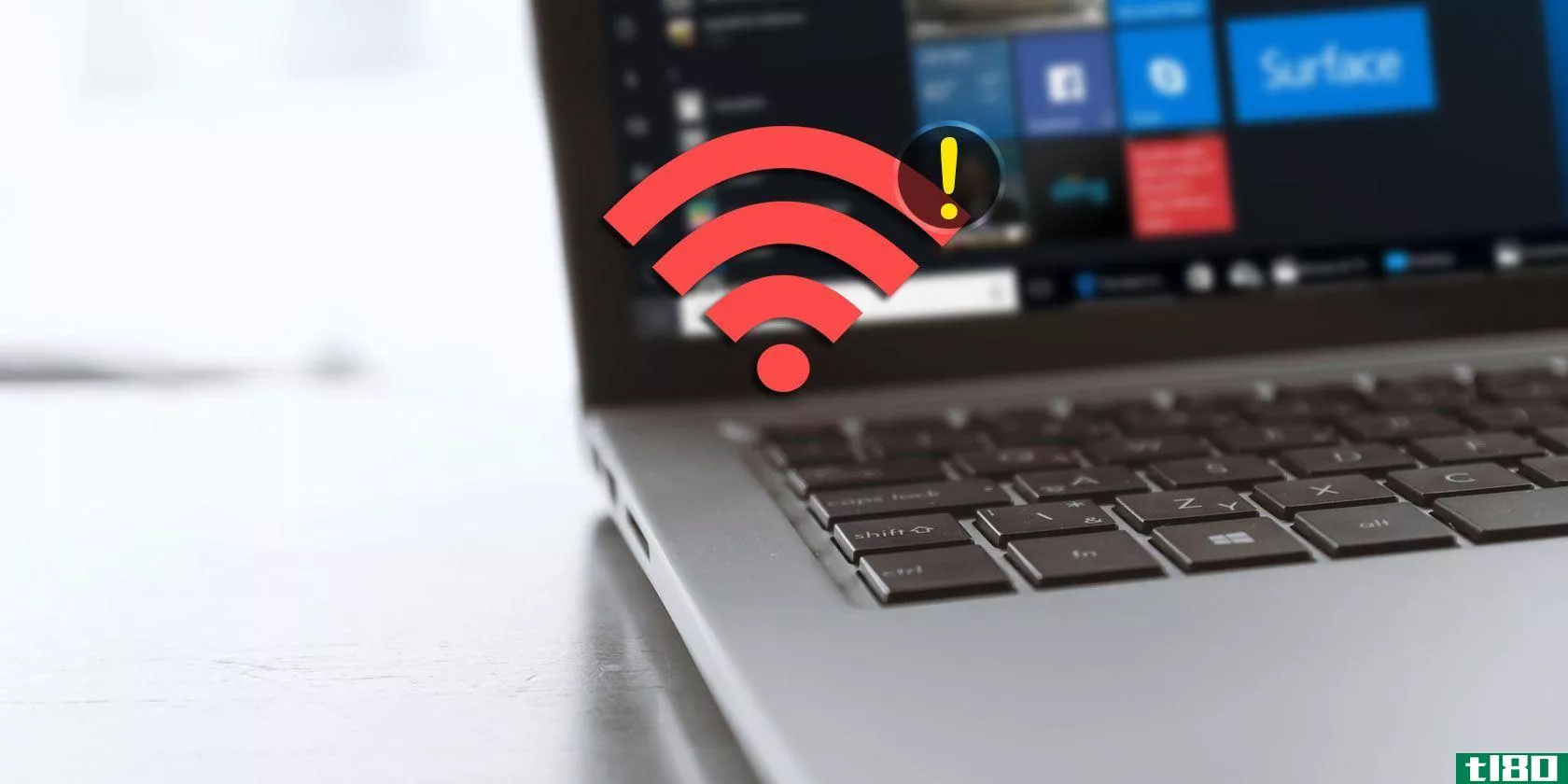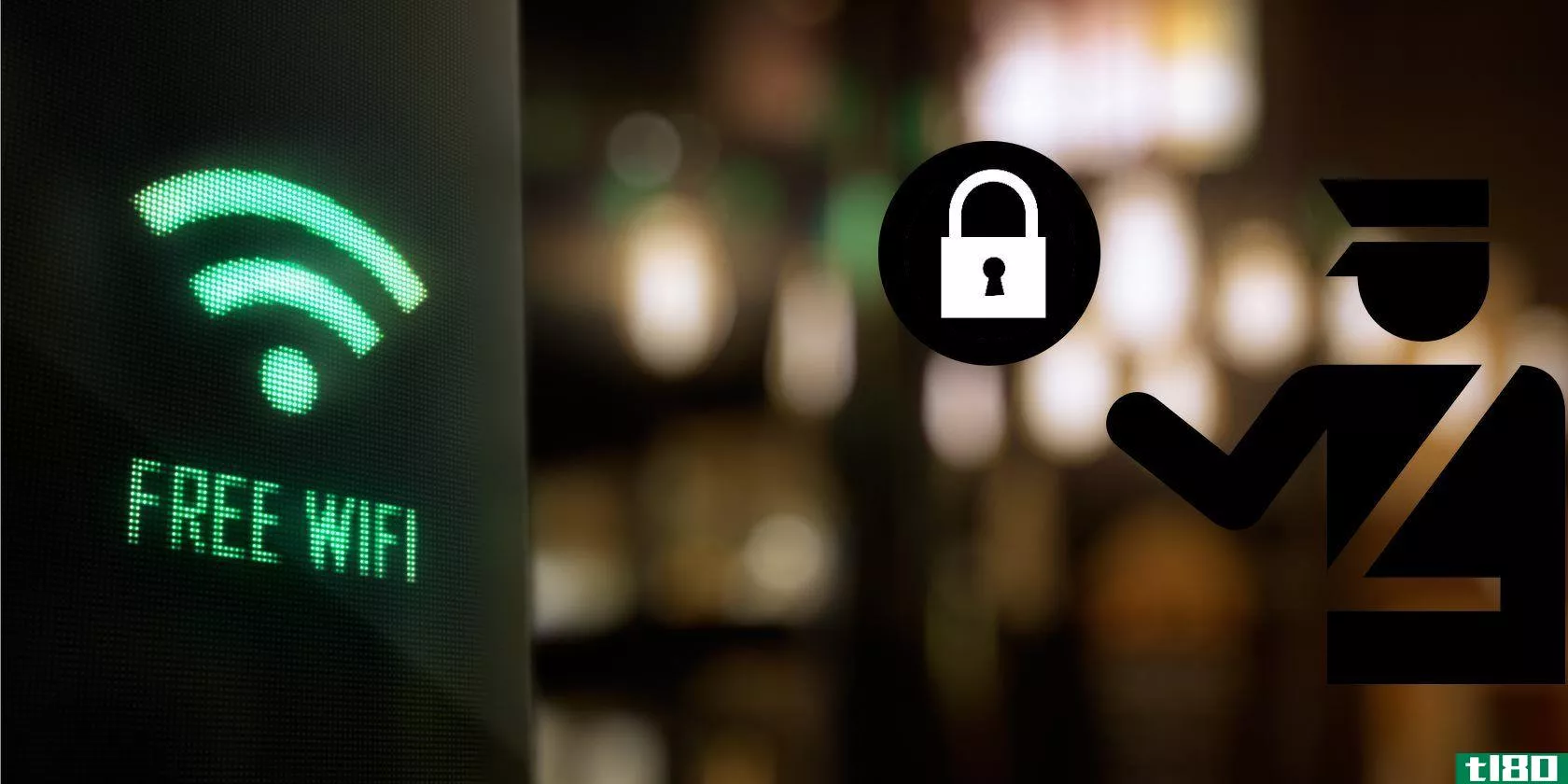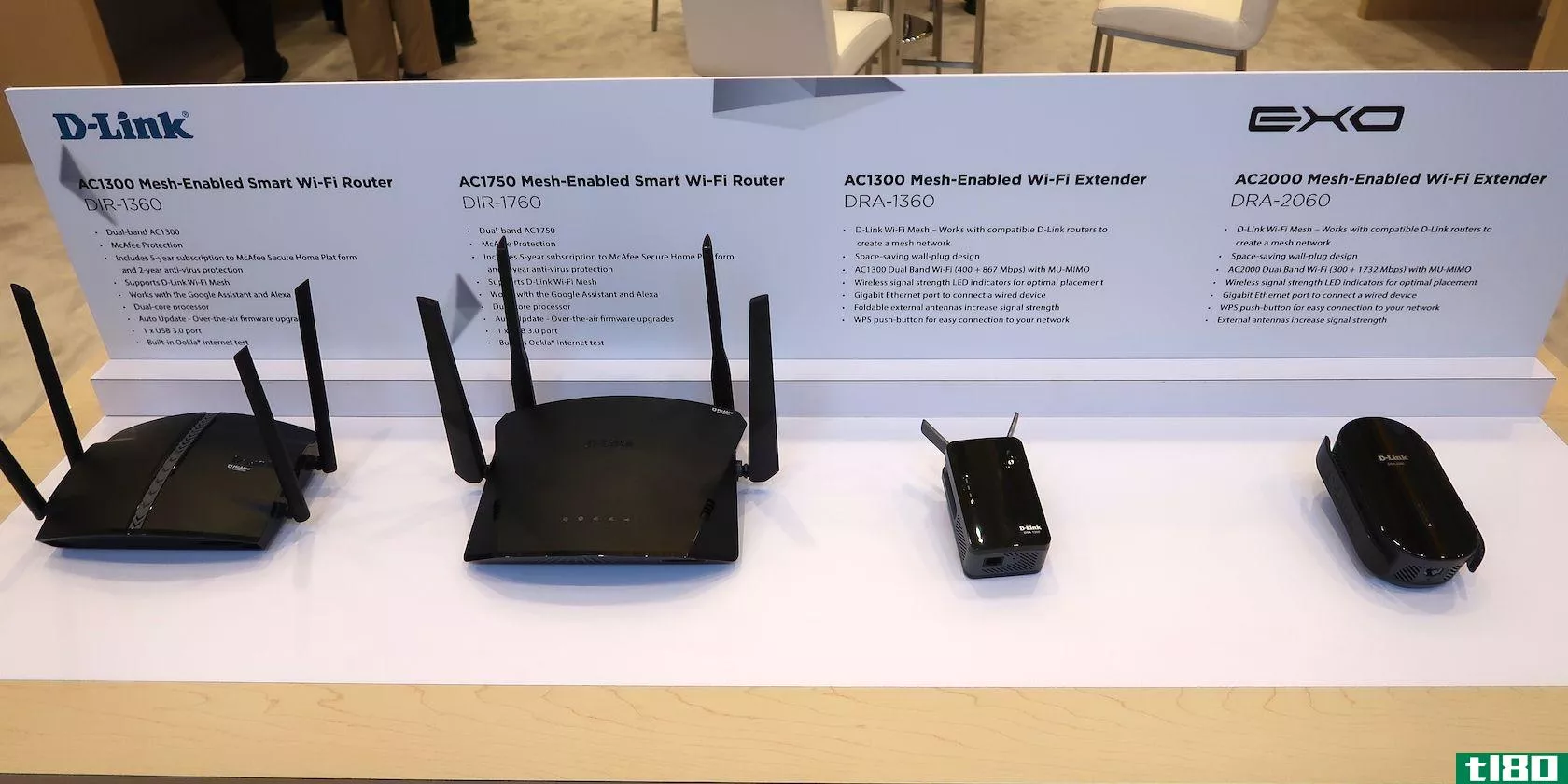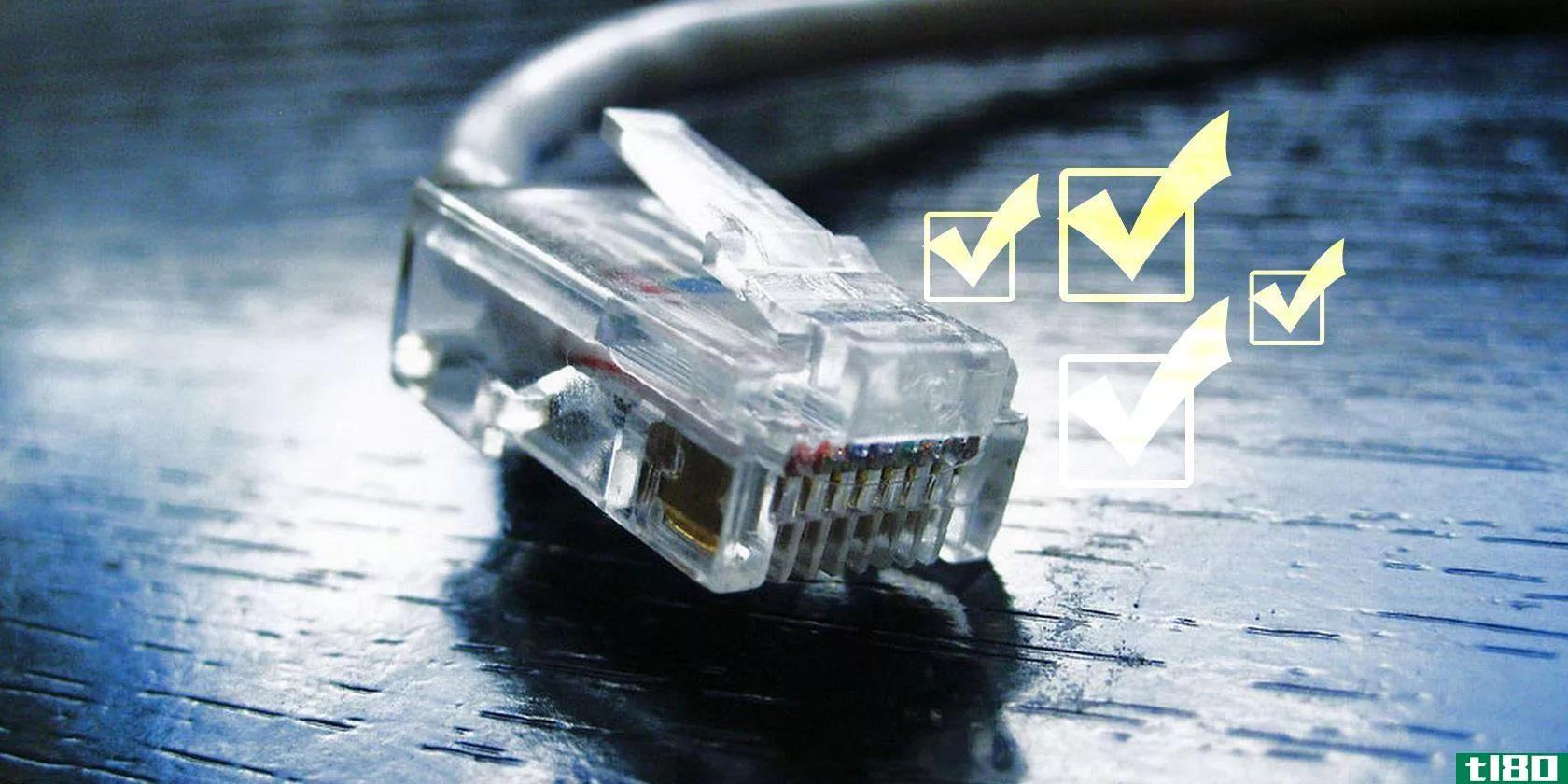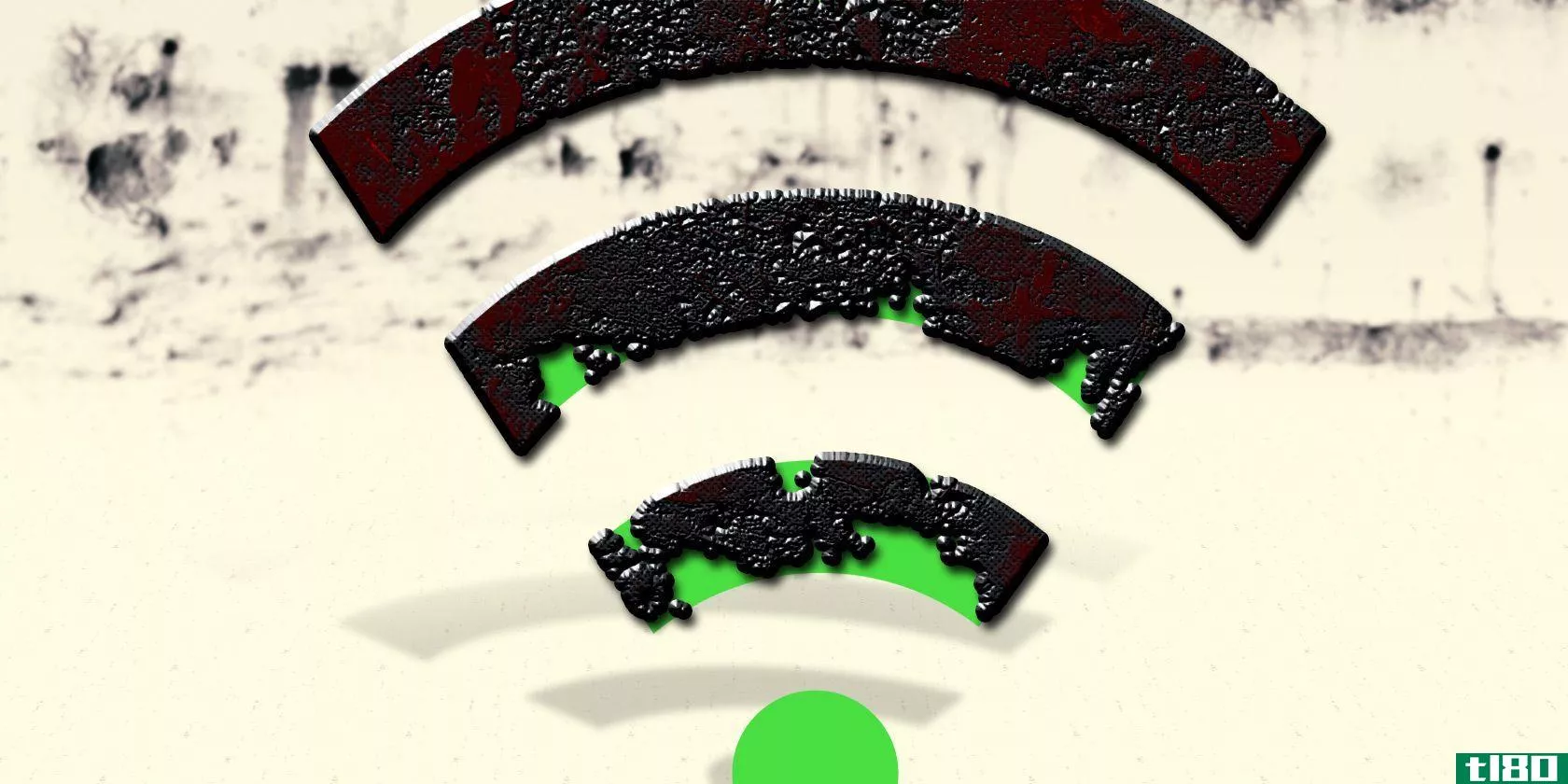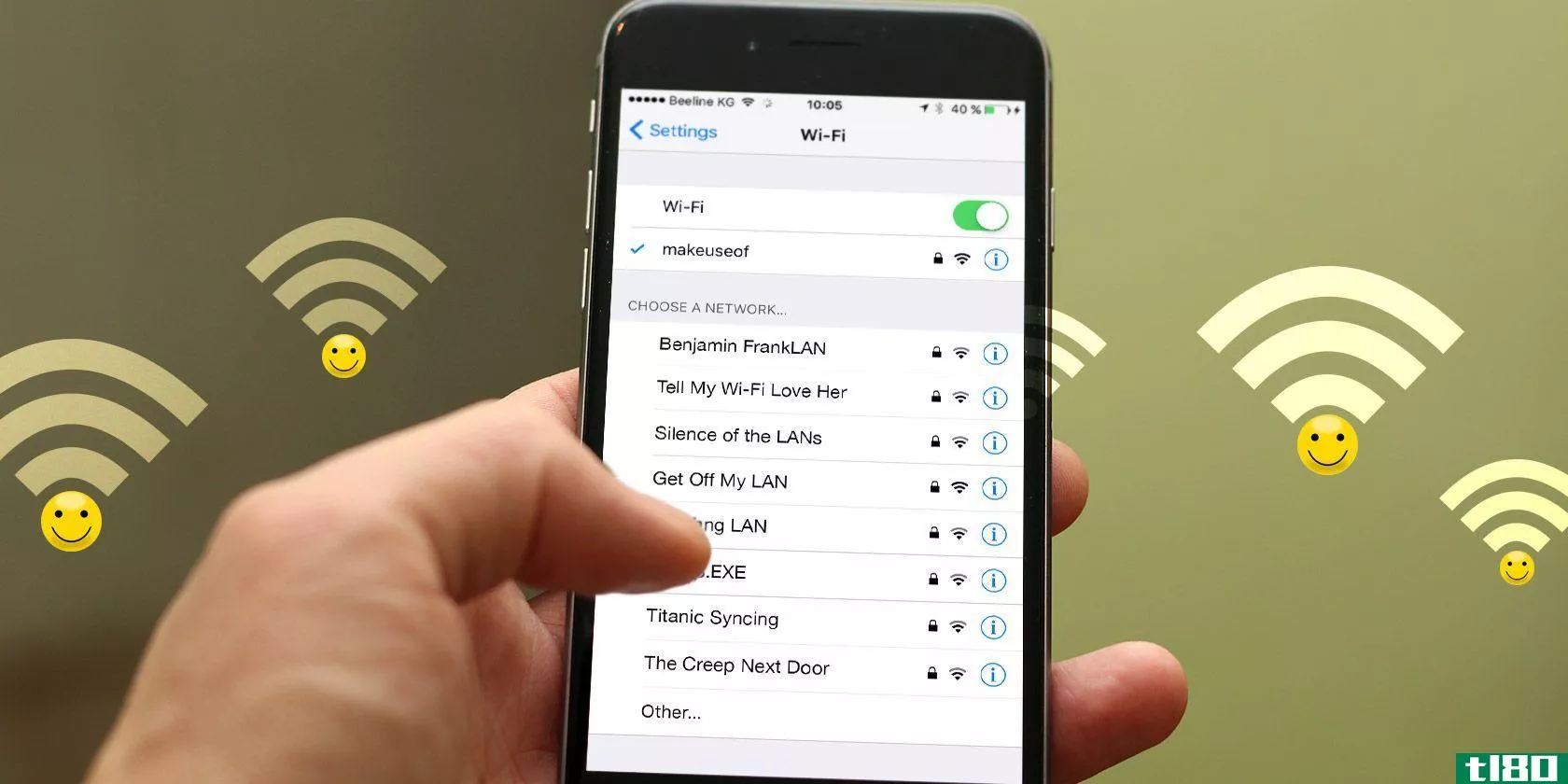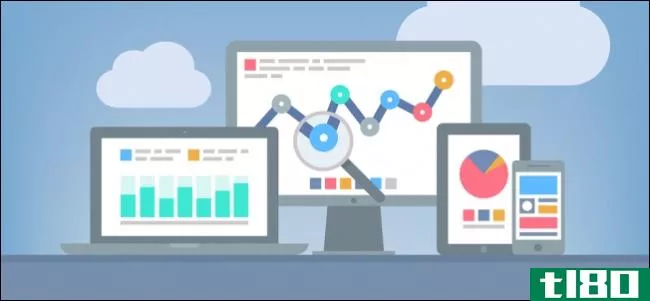7个简单提示,几分钟内保护您的路由器和wi-fi网络
如果你设置了你的路由器,并开始使用它没有任何配置,很可能是它不是很安全。你可能连接了不需要的设备,或者在你的安全覆盖范围内有一个大洞,甚至不知道。
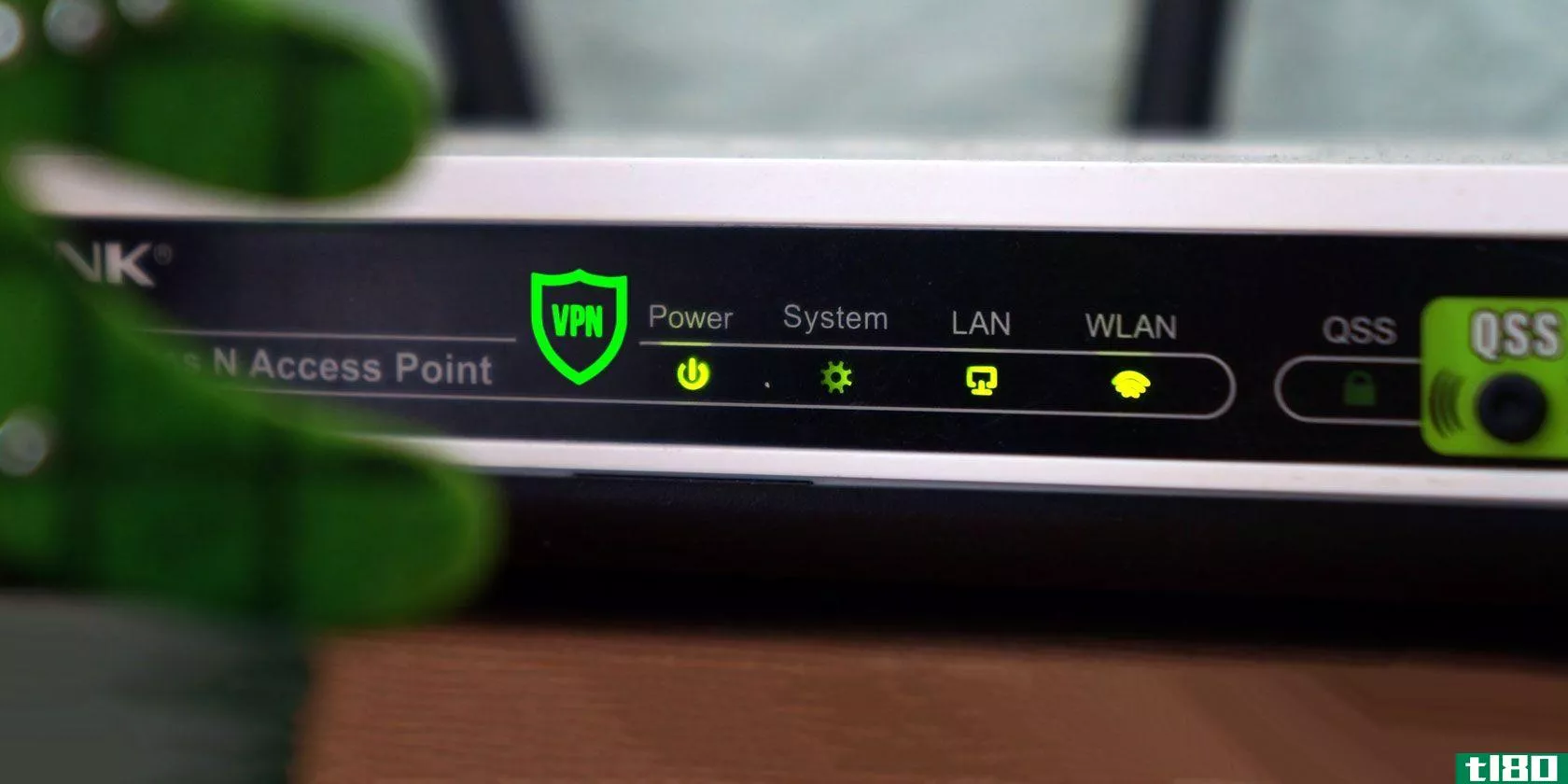
为了减少出现网络安全问题的机会,从邻居窃取你的带宽到攻击者侵入你的网络,你应该遵循以下简单的步骤来锁定你的无线网络安全。
1始终使用以太网访问路由器的管理面板
登录路由器的管理面板非常简单,只需打开web浏览器,键入其IP地址(有时是URL),然后输入路由器的管理员用户名和密码。
这很好,除非你是通过无线连接。
当通过无线连接登录到管理面板时,这些登录凭据将通过无线发送,这可能会被拦截。你与路由器管理页面的连接未加密,因此如果你以无线方式登录,网络上监视流量的恶意设备可能会看到你的密码。还有可能发生中间人攻击。
如果您仅在通过以太网连接时登录,则可以消除此风险。

事实上,如果可能的话,您应该完全禁用远程访问以要求有线连接来调整任何东西。这样,即使黑客设法以无线方式连接到您的网络,他们也无法更改任何内容,因此您不会受到劫持。
一些路由器还允许您通过**商提供的网站来管理它们。出于同样的原因,最好禁用此远程访问。关闭这些选项意味着您家中只有通过电缆连接的受信任设备才能更改您的网络。
2更改默认路由器登录凭据
每个路由器都为管理面板提供了默认的用户名和密码组合。这是执行路由器初始设置时登录的方式。请注意,此密码与用于将设备连接到网络的密码不同。
您必须尽快更改默认路由器密码。
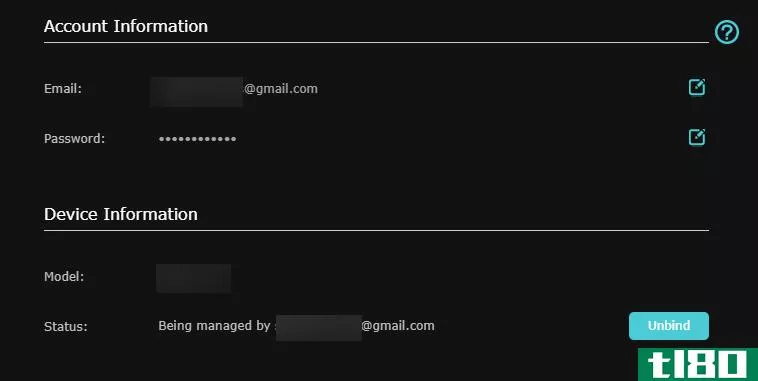
你知道吗,有网站,你可以搜索默认的管理凭据路由器型号?RouterPasswords.com是最有名的。这意味着,如果攻击者知道您拥有什么类型的路由器,并且您没有更改管理员凭据,则他们可以毫不费力地闯入。
即使有人不知道你有什么类型的路由器,他们通常可以通过运行所有已知的管理员用户名/密码组合来暴力攻击。由于大多数路由器在默认情况下使用不安全的组合,例如用户名的“admin”和密码的“password”,这个问题变得更糟。
因此,改变这些应该是第一次调整你与一个新的路由器。在某些型号上,不能更改用户名。但更改密码至少可以防止任何试图连接到您的网络的人尝试使用常见的密码组合闯入。
三。更改默认ssid
另一个你应该马上更改的设置是路由器的SSID(当你查看周围可用的Wi-Fi网络时显示的公共名称)。
许多路由器都带有默认的ssid,可以泄露它们的品牌和/或型号。例如,某些Linksys路由器具有类似Linksys-XYZ123的默认SSID。这与Cisco、Belkin、Netgear、TP-Link等公司的型号类似。许多这样的路由器型号都带有默认的ssid,这些ssid提供了它们的详细信息。
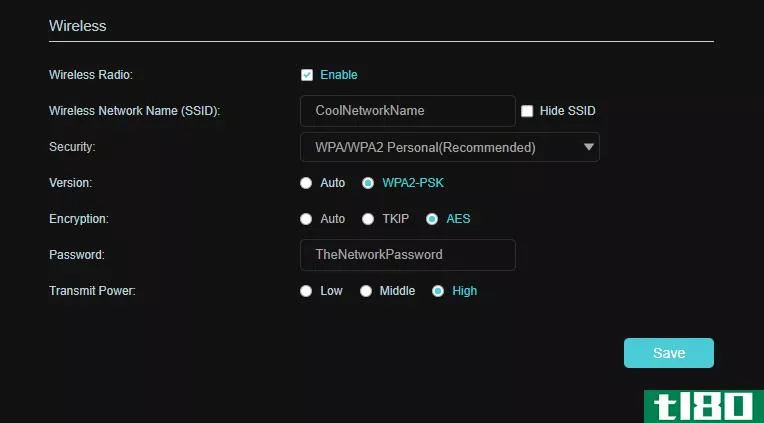
如果一个潜在的黑客知道你有什么样的路由器,他们就更容易入侵。例如,他们可以利用这些信息来研究特定模型的漏洞。我们建议您立即更改SSID,当您这样做时,您甚至可以考虑选择一个有趣的Wi-Fi网络名称。
4使用现代加密标准
加密是路由器上必须使用的功能。忽略使用加密就像让你所有的门和窗户一直开着:你说的每一句话和做的每一件事对任何关心你的人来说都是可以自由看到的。
你应该检查你的Wi-Fi加密设置,以确保你没有使用过时的协议。在撰写本文时,最新的Wi-Fi标准是WPA3,尽管并非所有路由器都有这个标准。WPA2还可以,但是原来的WPA已经过时了。如果这是你唯一的选择,你应该更换你的路由器。
阅读更多:Wi-Fi安全类型说明
WPA保护包括个人(也被列为PSK,代表“个人安全密钥”)和企业。后者用于公司环境,所以你应该在家里使用个人电脑。
你不应该使用WEP加密,因为它很弱,很容易被破解。如果您只能在路由器上使用WEP,请尽快购买替代品。
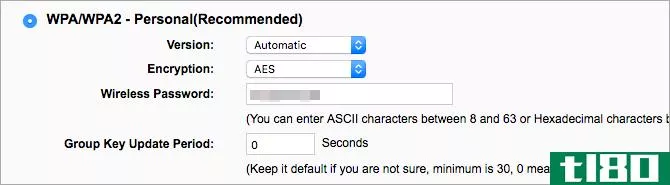
除了使用WPA3或WPA2之外,请确保您使用的是AES加密而不是TKIP。TKIP总比什么都没有好,但是AES更新,更安全,所以如果可用的话,您应该始终使用它。请注意,AES+TKIP加密实际上和TKIP加密一样糟糕,所以请坚持使用AES。
最后,更改您的WPA2/WPA密钥(这是用于连接到无线网络的密码)。确保你选择了一个不太短或不容易猜到的强密码。以最少12个字符为目标,将小写、大写、数字和特殊字符(如@,)合理地组合在一起!、%、$和其他)。
但是,由于连接新设备时需要偶尔键入Wi-Fi密码,因此您可能希望避免将其变得极其复杂。
5启用路由器防火墙
防火墙检查传入的网络数据并阻止任何被认为不安全的东西。大多数路由器都有某种内置防火墙功能,通常称为SPI防火墙。这会将所有传入网络数据的一部分与数据库进行比较,并且只允许通过测试的流量进入。
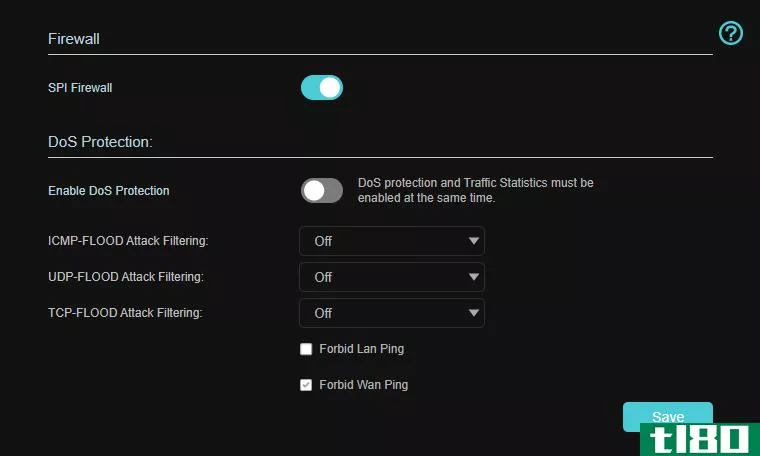
在大多数路由器上,这将在默认情况下启用,但您仍应检查以确保它处于启用状态。请注意,这可能会干扰某些在线游戏。如果是这样的话,您可以通过使用端口转发来绕过它。
还要注意的是,路由器防火墙本身是不够的。有时恶意数据可以通过检测不到,这就是为什么它是明智的,也安装一个软件防火墙在您的设备上作为第二层防御。
6禁用wps和upnp功能
WPS,即受Wi-Fi保护的设置,可以很容易地将新设备添加到网络中。使用button方法,您所要做的就是从设备启动WPS连接,然后按路由器上的WPS按钮来建立连接。
不过,WPS还有一种方法,可以让您使用PIN连接设备。在某些路由器上,此PIN是不可更改的。事实证明,破解WPS PIN相对容易,因为它存储为两组独立的四个数字。如果你无法更改密码,有人可以强行输入这些号码,然后随意使用WPS密码。
因此,禁用WPS是明智的。你会失去一点点便利,但增加安全性是值得的。
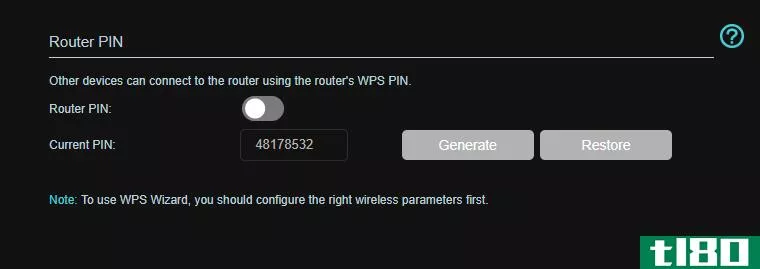
通用即插即用(universalplug-and-Play)允许网络上的所有设备出于任何目的相互通信。虽然方便,但不幸的是,UPnP是可利用的,因此出于安全原因,您应该禁用它。
禁用UPnP的主要缺点是在线游戏。打开UPnP可以让你的主机访问各种游戏所需的任何端口。关闭UPnP后,您可能会发现某些游戏无**常工作;您还可能在语音聊天或与特定用户玩游戏时遇到问题。
如上所述,手动转发端口是解决这个问题的好方法。
7保持路由器固件更新
最常见的安全建议之一是保持所有内容的更新,这也适用于路由器。由于您的路由器是处理所有传入和传出网络流量的设备,因此您应该通过运行最新的修补程序来确保其安全。
过时的路由器固件不好有两个原因:
- 它可能有未修补的安全漏洞,攻击者可以利用这些漏洞。
- 较新的固件可以引入额外的功能或改进,从而影响整体安全性。
因此,保持固件更新符合您的最佳利益。
每隔几个月,你应该检查你的路由器**商的网站固件更新到您的模型。有些路由器甚至允许您在管理面板中检查更新。当有可用的更新时,下载并将其应用到路由器设置中。
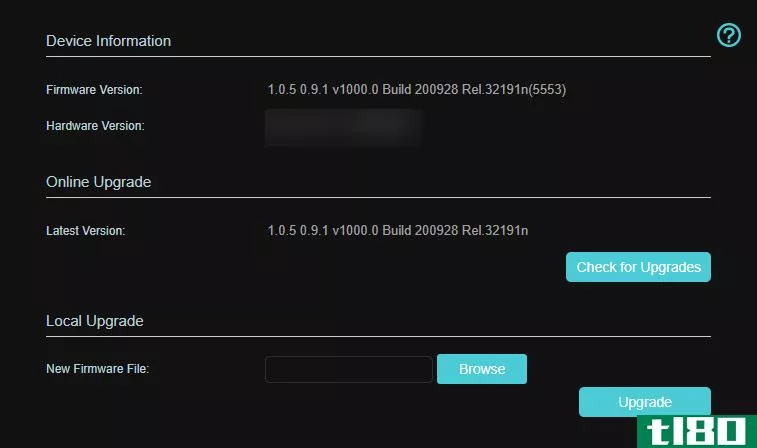
幸运的是,你不应该经常这样做,因为路由器固件更新往往很少。说到这里,如果你的路由器太旧了,不能再更新了,那可能是时候更换它了。
确保家庭路由器的安全
这些调整只需要几分钟,在大多数情况下不会影响网络的可用性。保护您的网络免受入侵者的侵害是很重要的,应用这些调整后,您会过得更好。
现在,您的家庭网络安全性很强,下一步您可以解决缓慢的Wi-Fi问题,如果您也有这些问题。
- 发表于 2021-03-25 03:00
- 阅读 ( 249 )
- 分类:互联网
你可能感兴趣的文章
有windows 10 wi-fi问题吗?下面是如何修复它
... 路由器之间的确切说明各不相同,但通常需要使用以太网电缆连接到路由器,在浏览器中输入路由器的IP地址,登录到设备的门户,并找到正确的字段。更改此信息时,请...
- 发布于 2021-03-11 11:48
- 阅读 ( 257 )
快速家庭网络所需的7个wi-fi路由器功能
如果你不使用Wi-Fi路由器,那么你应该尽快得到一个——即使你只有一个连接的设备!今天的路由器提供有用的功能,你需要利用。它们非常有用,事实上,如果你有一个,但它是旧的,这是一个主要的理由考虑升级你的路由器...
- 发布于 2021-03-12 09:26
- 阅读 ( 236 )
7种安全策略,可在手机上安全使用公共wi-fi
... 有一种可能,这种缓慢的速度是因为路由器已被破坏。另一种解释可能是,您根本没有连接到路由器,而是连接到另一个冒充路由器的设备。由于数据是通过另一个设备路由的,所以速度可能看起来很慢。 ...
- 发布于 2021-03-15 02:10
- 阅读 ( 304 )
如何保护您的d-link无线路由器
...关重要。这可能也是最容易忽视的领域之一。你的互联网路由器是你追求家庭安全和隐私的核心硬件。花点时间配置你的D-Link Wi-Fi路由器可以在保护你的家,你的电脑,和你的家人方面起到很大的作用。 ...
- 发布于 2021-03-17 19:23
- 阅读 ( 234 )
网络问题?7诊断技巧和简单修复
... 继续,重新启动你的电脑,以及你的调制解调器和路由器。要清除调制解调器和路由器缓存,请等待60秒,然后再重新打开它们。当你把所有东西都插回去时,先插上调制解调器,等它通电后再连接路由器。 ...
- 发布于 2021-03-18 04:19
- 阅读 ( 304 )
mac无法连接到wi-fi?恢复在线的9个步骤
... 首先,你应该试着重新启动Wi-Fi路由器。关掉它,等一分钟左右,然后再打开它。在许多情况下,这将解决问题。 接下来,确保路由器的电缆连接正确。如果是,请尝试使用其他电缆连接...
- 发布于 2021-03-18 07:41
- 阅读 ( 206 )
你的wi-fi速度下降了吗?下面是原因和7个技巧来解决它
... 你似乎无法通过路由器获得全网速。如果你的家庭网络依赖Wi-Fi,那么在家里优化Wi-Fi接收效果是很重要的。 ...
- 发布于 2021-03-22 08:29
- 阅读 ( 178 )
没有互联网连接?您可以尝试的5个快速故障排除提示
...多,很难知道连接问题在哪里。可能是你的电脑。可能是路由器。或者这可能是您的互联网服务提供商(ISP)本身的问题。 ...
- 发布于 2021-03-23 07:34
- 阅读 ( 200 )
50个搞笑的wi-fi名字让你的邻居印象深刻
如果您刚刚购买了一台全新的路由器,那么您应该首先处理几个步骤,例如为网络SSID(服务集标识符)选择一个好的名称。或者如果你的网络有一个通用的名字已经有一段时间了,你也应该考虑把它改成更有趣的名字。 ...
- 发布于 2021-03-23 11:10
- 阅读 ( 503 )